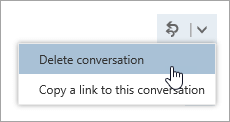Jika Anda pemilik grup, Anda bisa menghapus percakapan grup, atau pesan grup individual, di Outlook.
Catatan: Agar dapat menghapus percakapan grup, Anda harus menjadi pemilik grup.
-
Buka Outlook untuk Windows.
-
Pada panel navigasi, di bawah Grup, pilih grup Anda.
-
Klik kanan percakapan atau pesan yang ingin Anda hapus dan pilih Hapus.
Catatan: Jika instruksi tidak cocok dengan apa yang Anda lihat, Anda mungkin menggunakan versi Outlook di webyang lebih lama. Coba Instruksi untuk Outlook di web klasik.
Catatan: Agar dapat menghapus pesan grup, Anda harus menjadi pemilik grup.
-
Pada panel navigasi, di bawah Grup, pilih grup Anda.
-
Dalam daftar pesan, pilih percakapan yang ingin dihapus.
-
Pada bilah perintah, pilih Hapus.
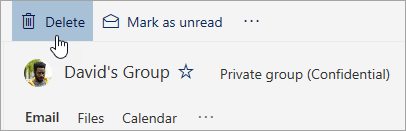
Instruksi untuk Outlook di web klasik
Catatan: Agar dapat menghapus percakapan grup, Anda harus menjadi pemilik grup.
-
Pada panel navigasi, di bawah Grup, pilih grup Anda.
-
Dalam daftar pesan, pilih percakapan yang ingin dihapus.
-
Di bagian atas panel pesan, pilih